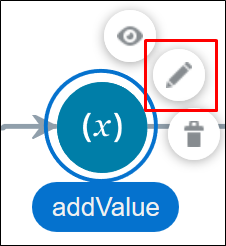Tableauでのドーナツチャートの作り方
円グラフ、ドーナツチャートは割合の比較に優れたチャートです。
Tableauでは円グラフは簡単に作成できますが、ドーナツチャートはひと手間を加えないと作成できません。
本記事ではTableauでのドーナツチャートの作り方をスクリーンショットを用いて説明します。
(バージョン2020.2時点での情報です)
1.円グラフを作成する
使用したいディメンジョンとメジャーを選択し、表示形式から円グラフをクリックします。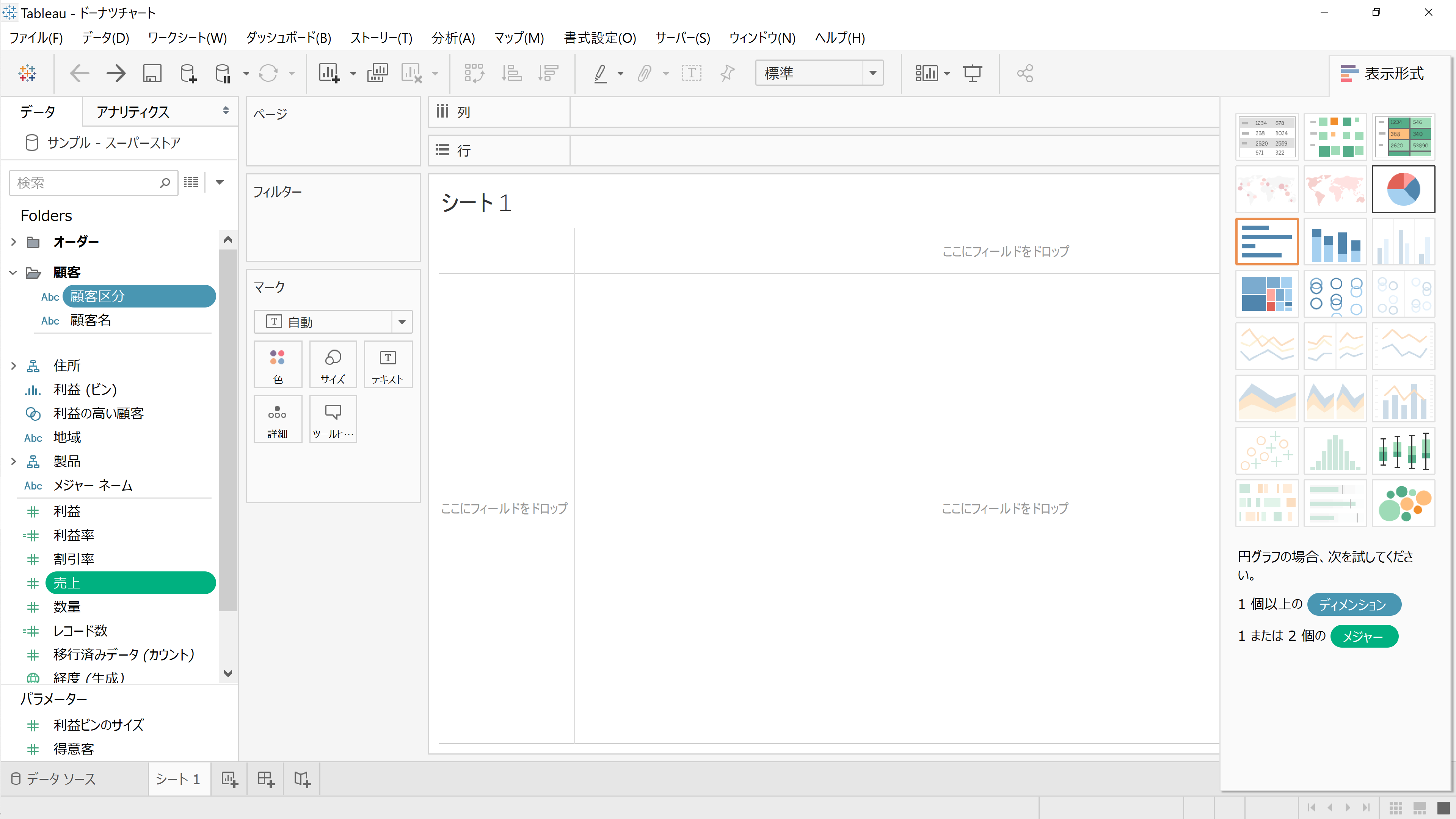
円グラフが作成できます。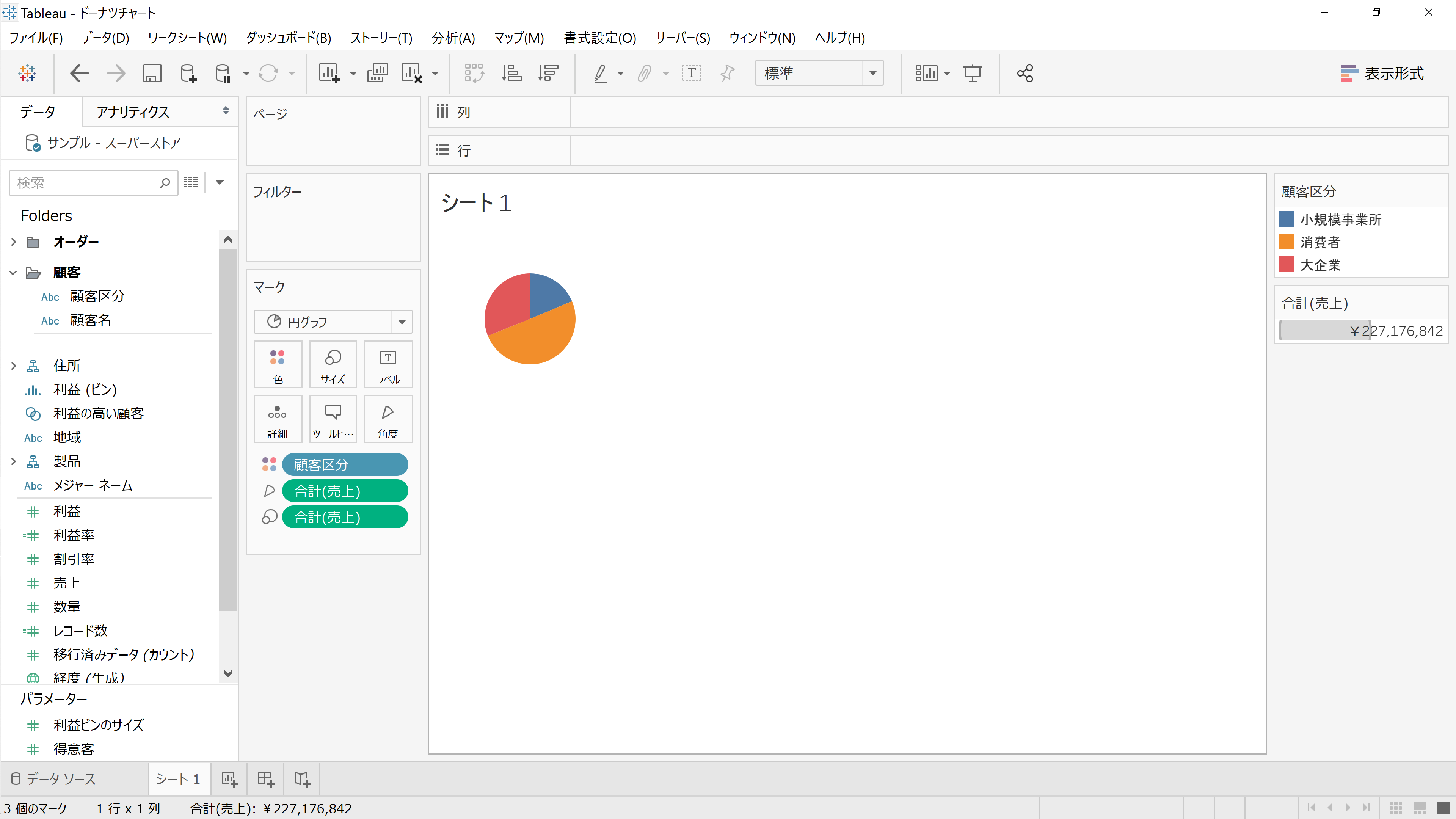
2.二重軸でグラフを重ねる
メジャーのレコード数を右クリックで行までドラッグします。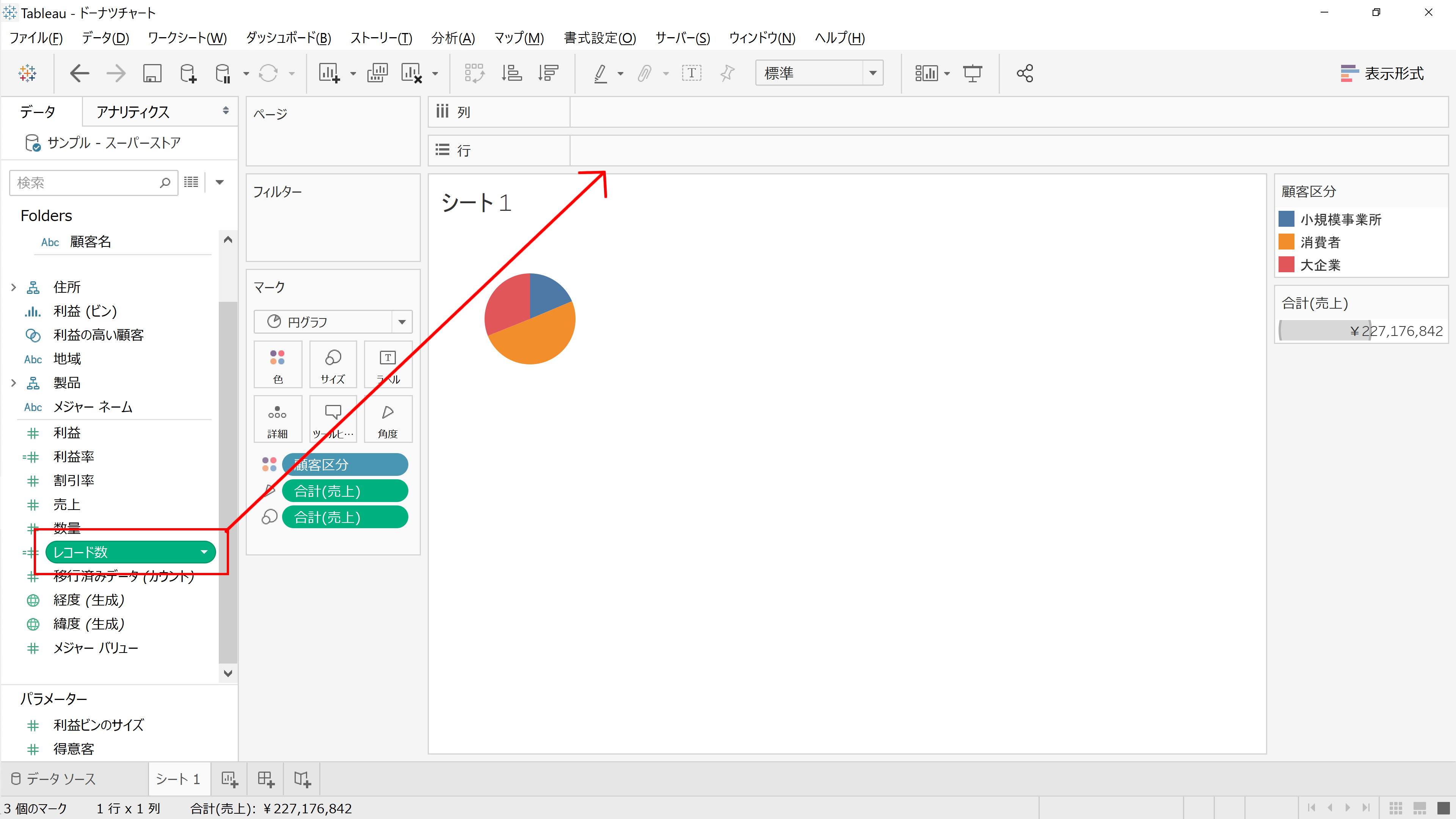
ドロップすると集計方法の選択ウインドウが開かれます。ここでは最小値を選択します。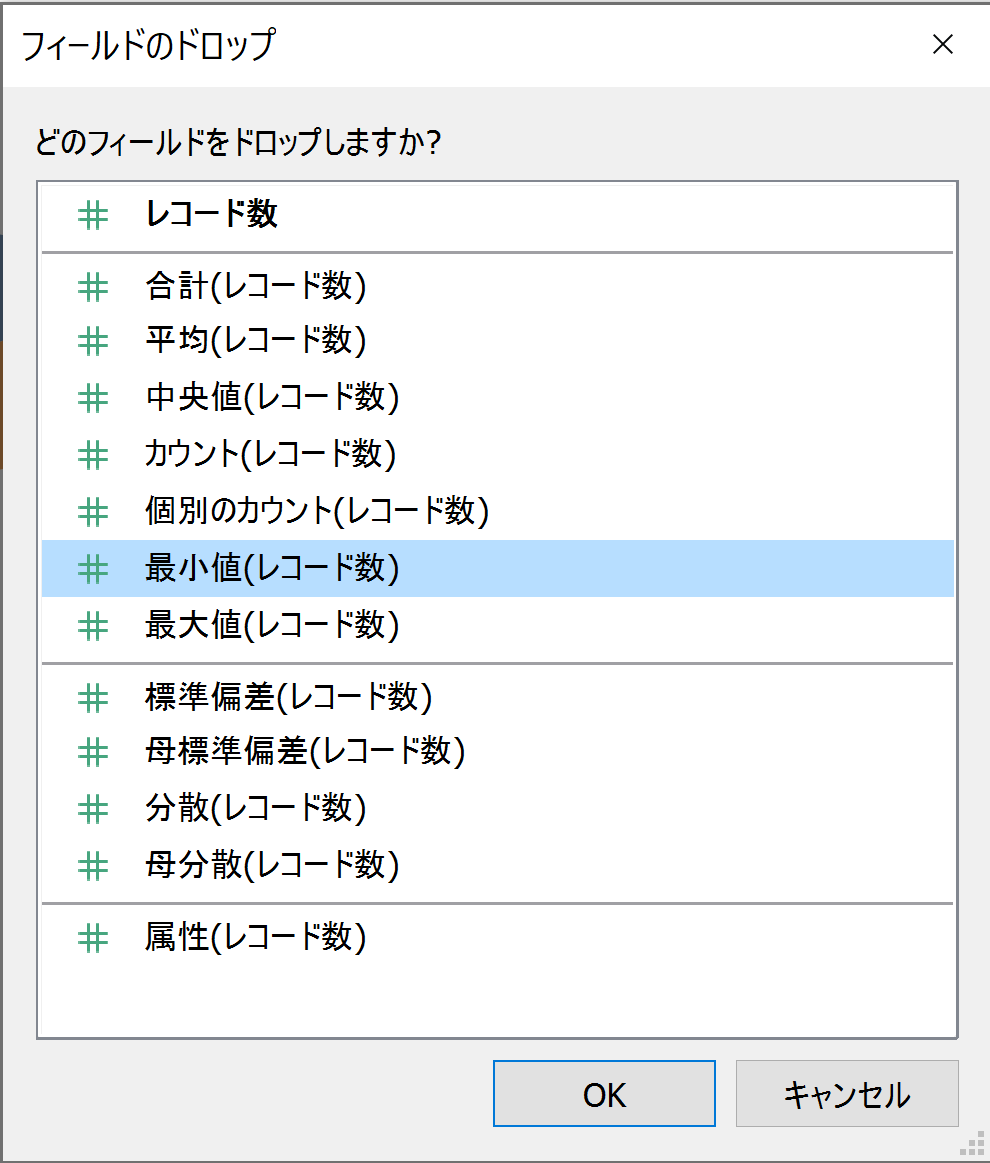
左軸が表示され、円グラフが中央に設定されます。
同様にレコード数の最小値を行に追加します。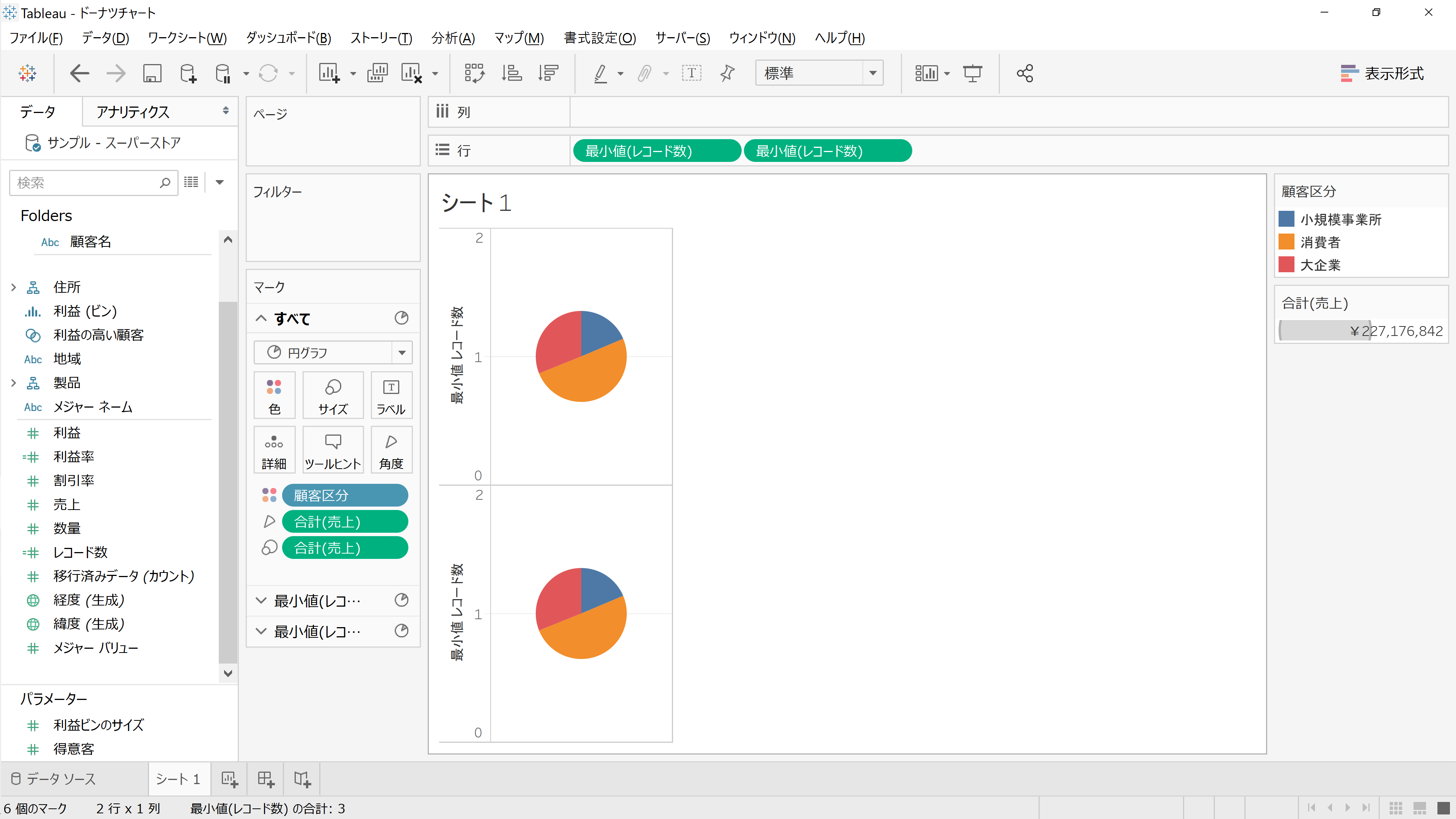
マークシェルフの最小値(レコード数)(2)の色、角度、サイズの項目を全て削除します。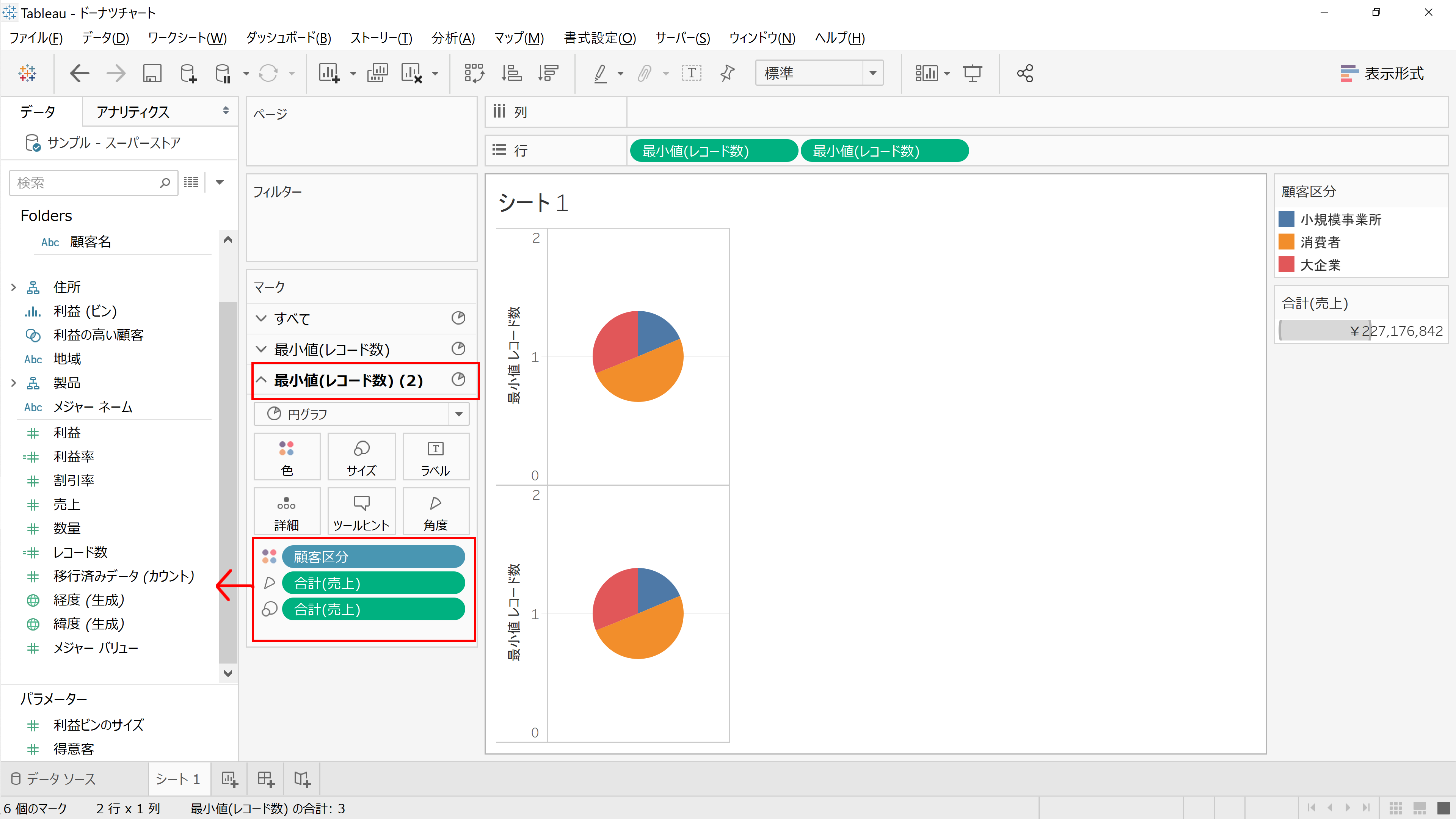
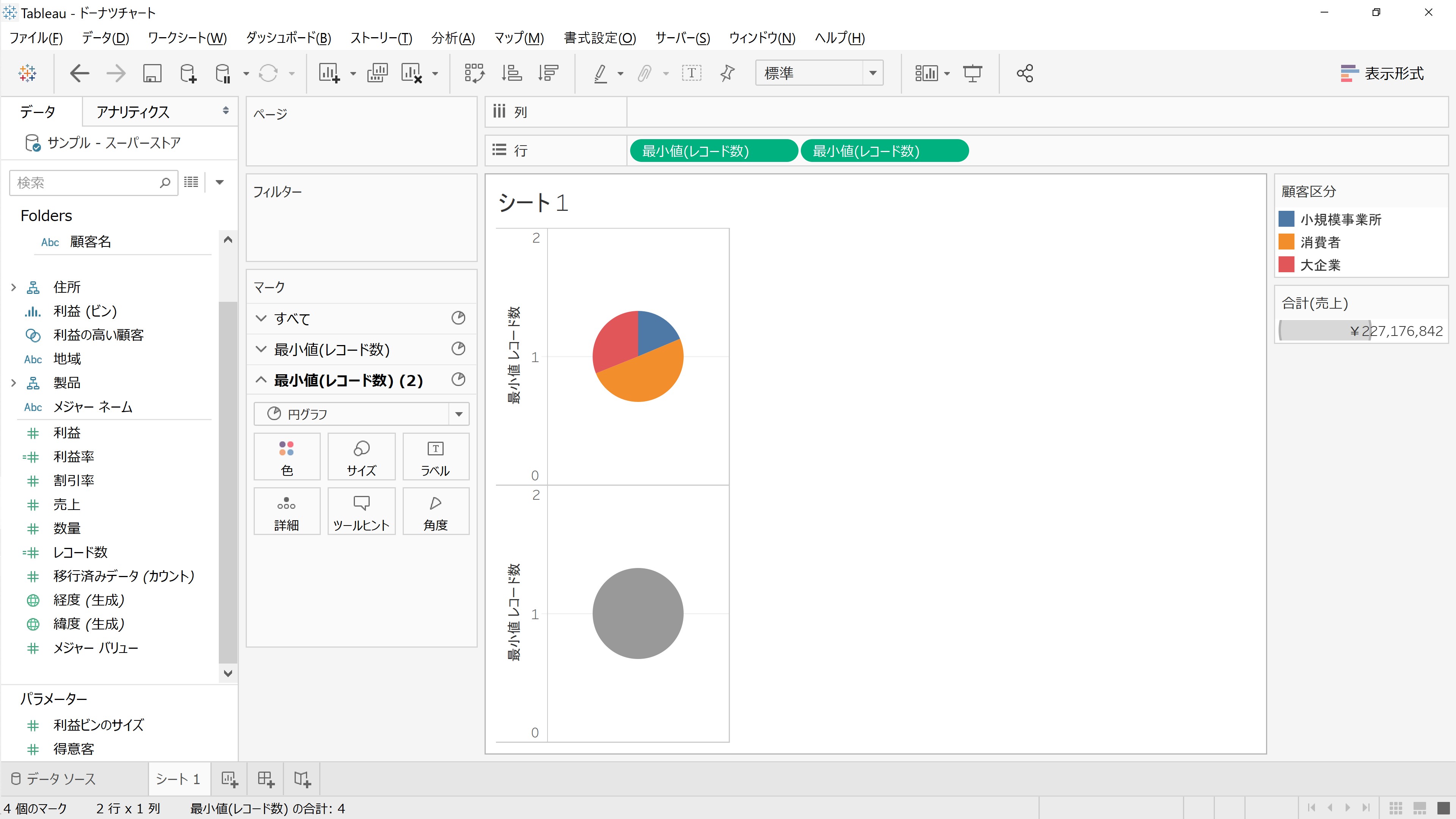
最小値(レコード数)(2)の色を白に変更します。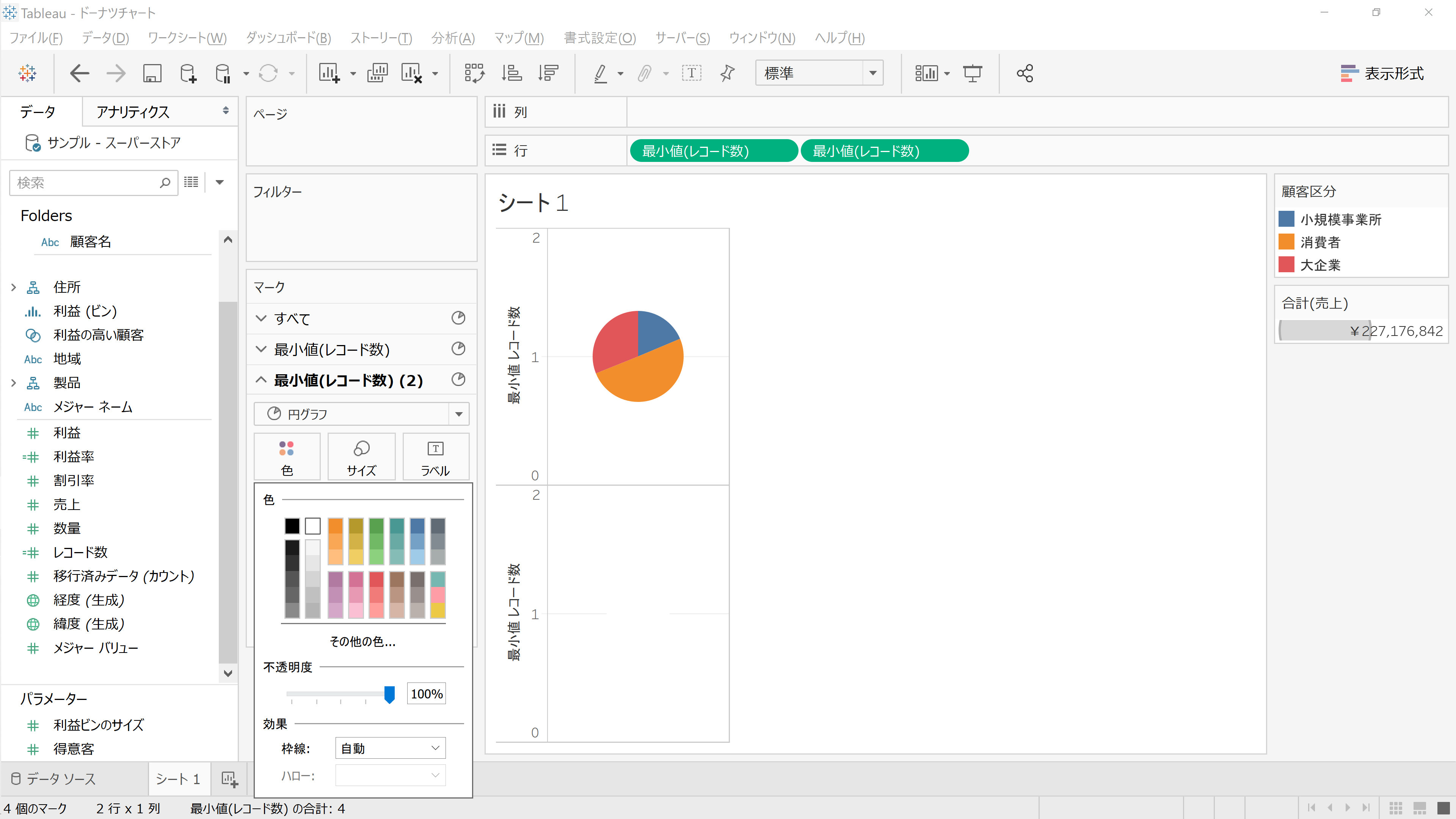
最小値(レコード数)(2)のサイズを少し小さくします。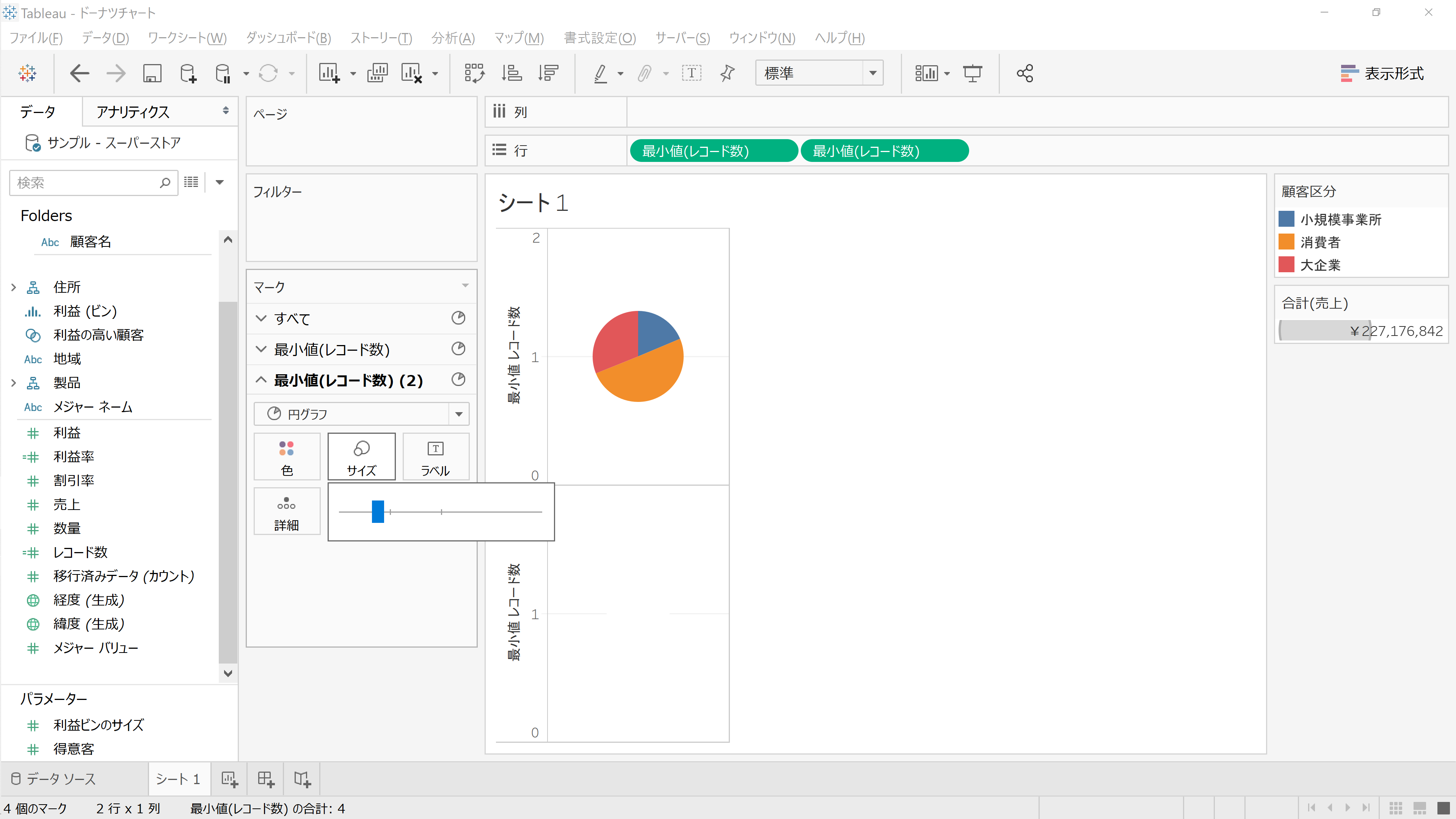
行の右にある最小値(レコード数)を右クリックし、二重軸をクリックします。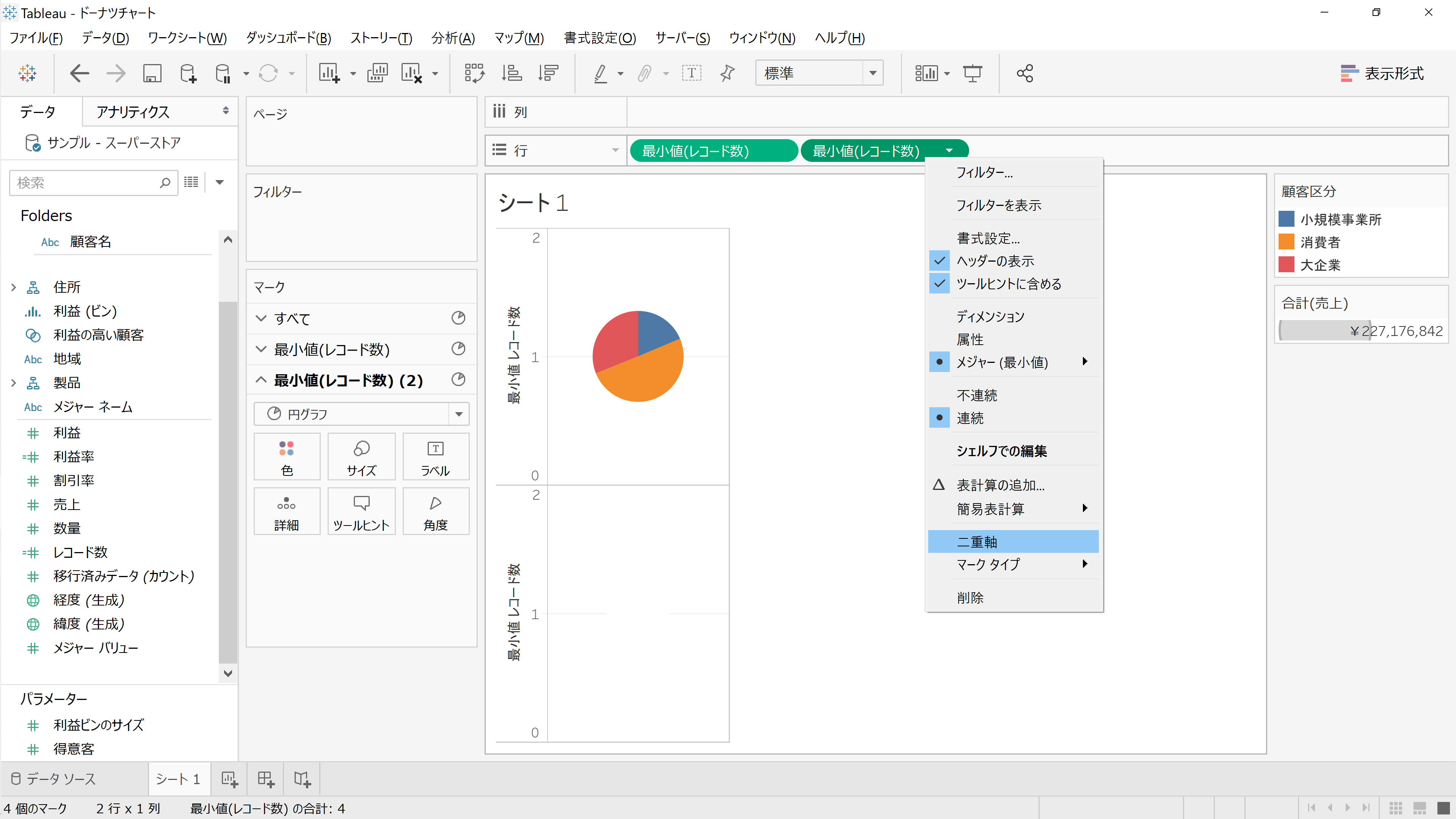
これでドーナツチャートが作成できました。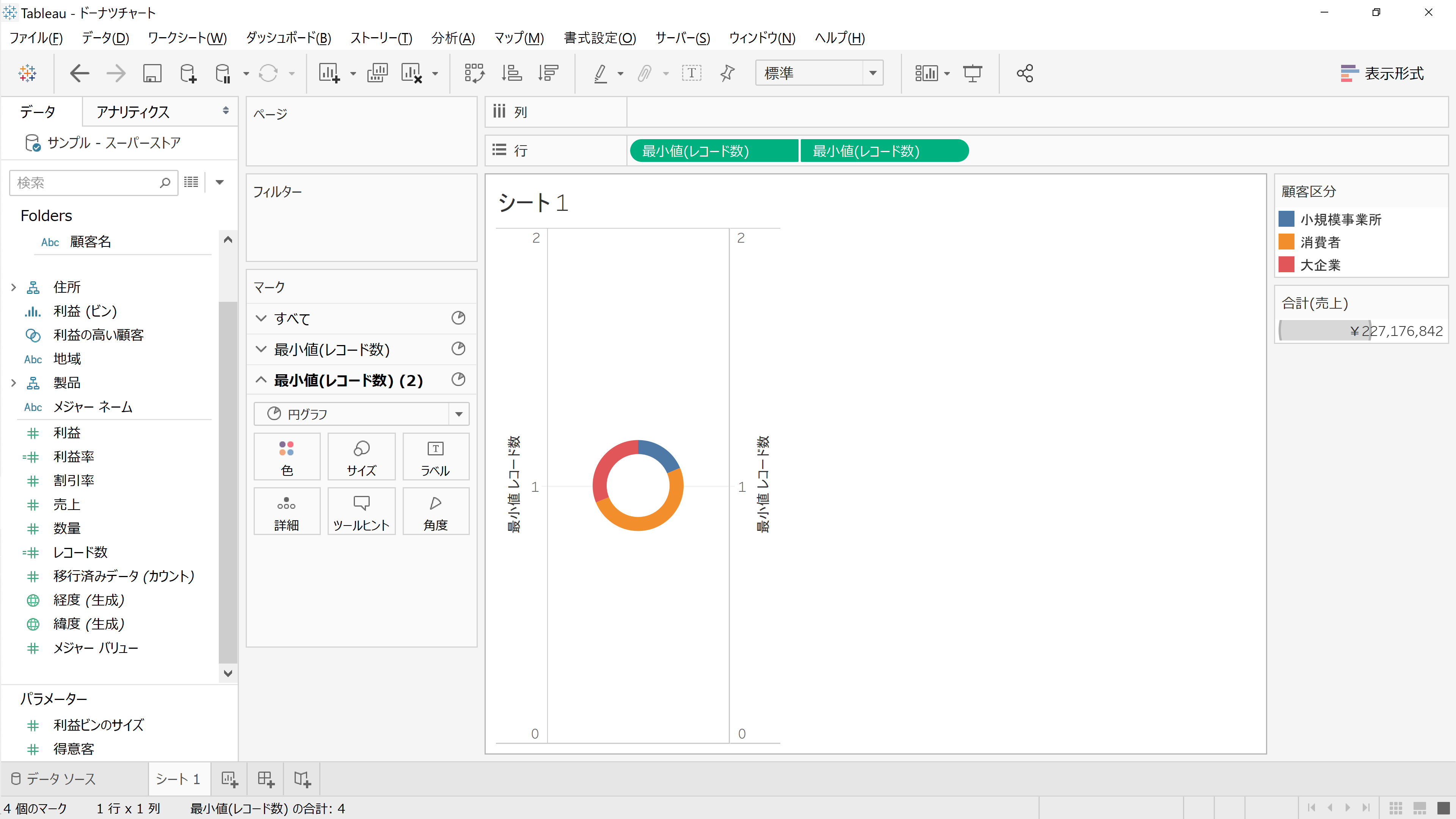
3.見た目を整える
ここからは見た目を整えていきます。
軸を右クリックし、ヘッダーの表示のチェックを外して軸の表示を消します。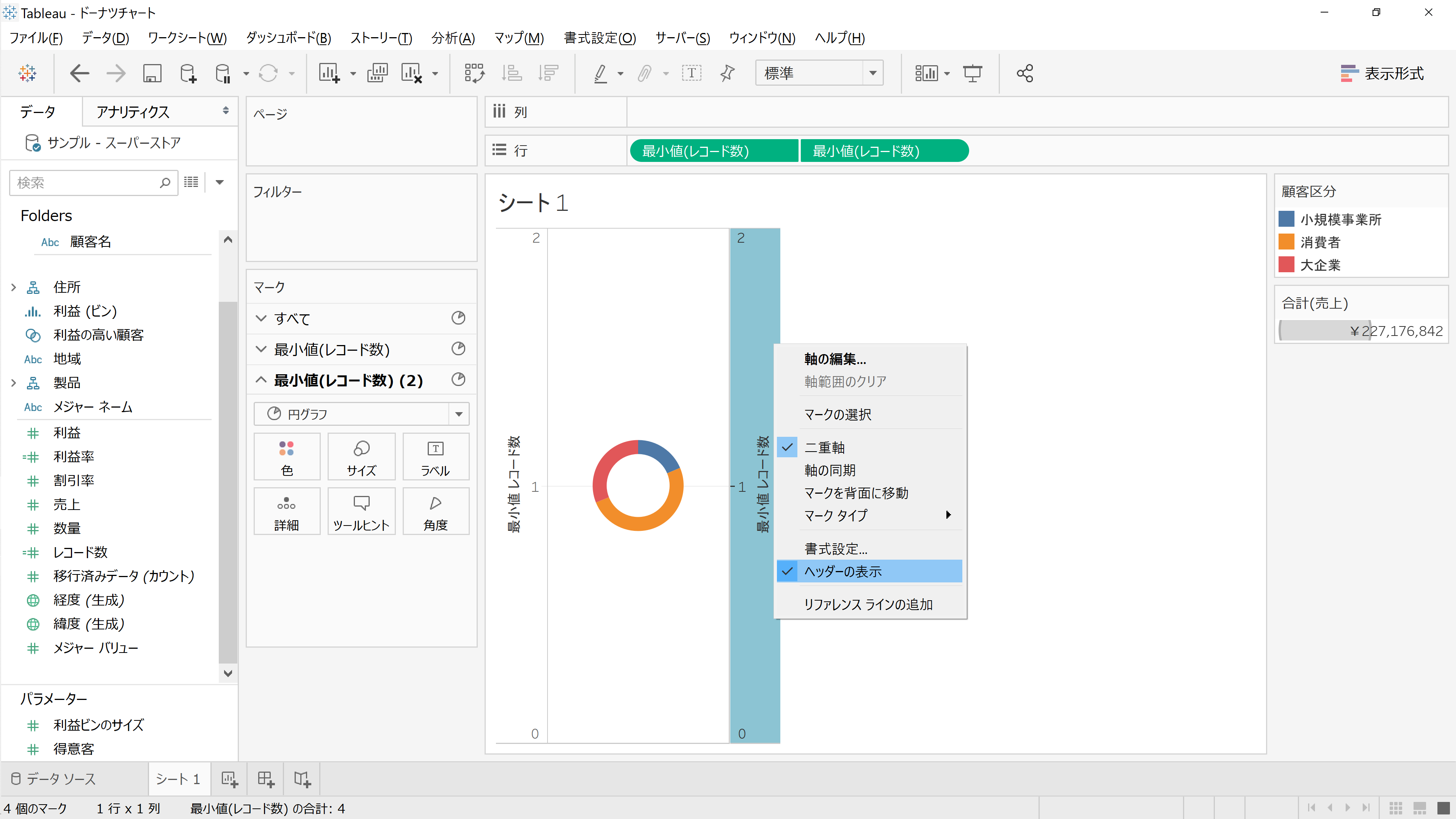
同様に左側の軸も表示を消します。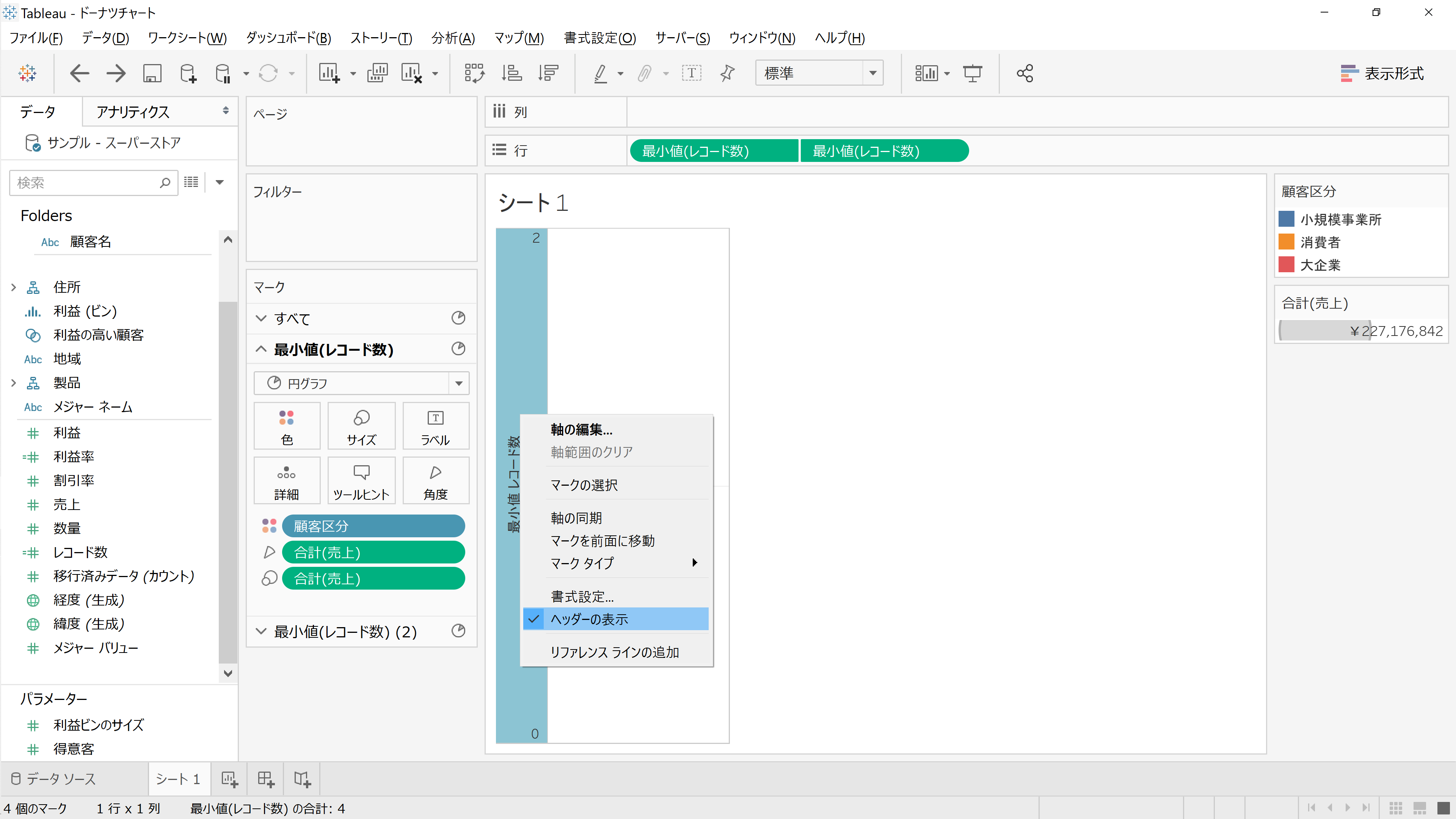
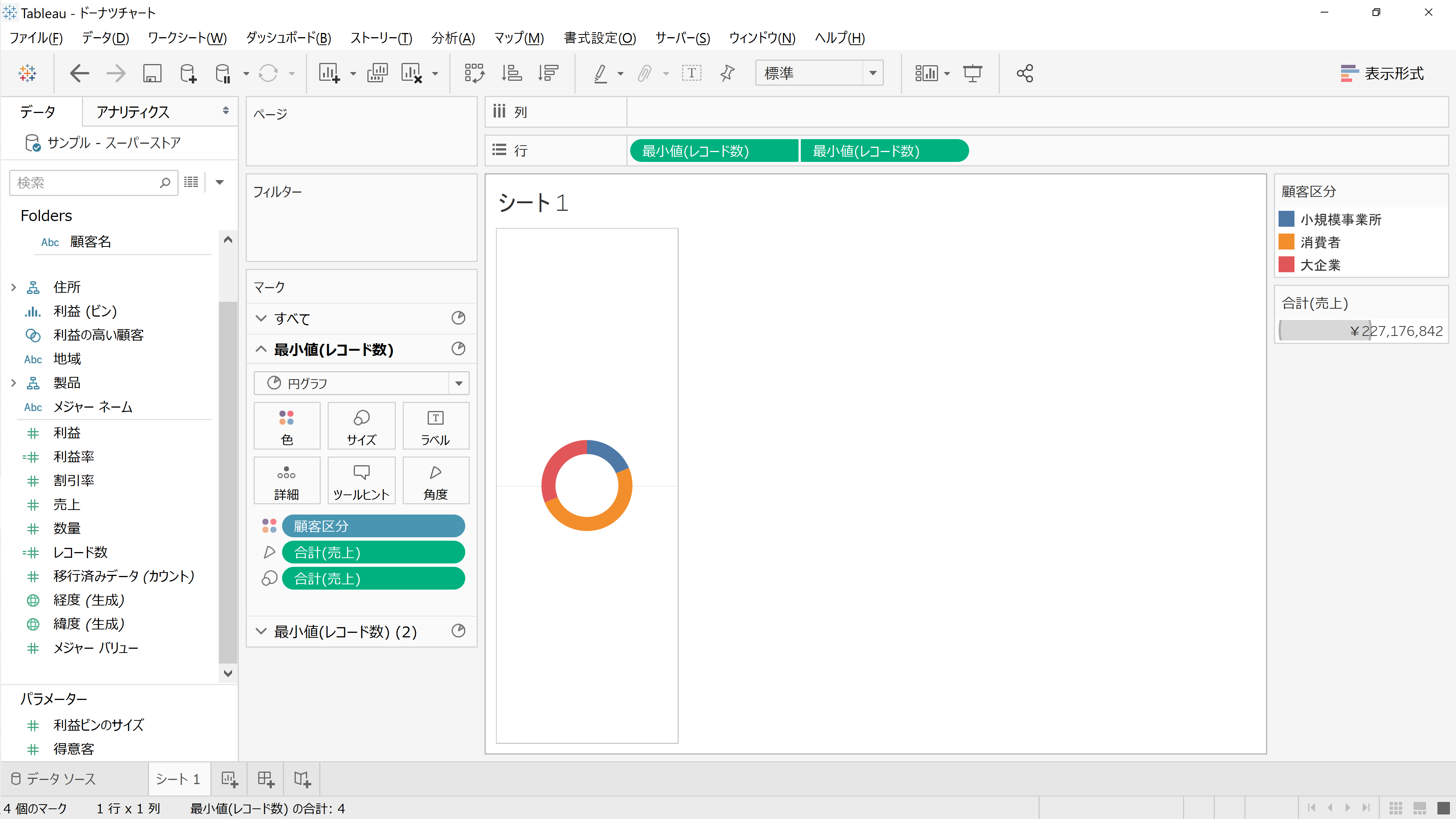
軸を消せました。
このままでもよいですが、グラフが小さいので大きくします。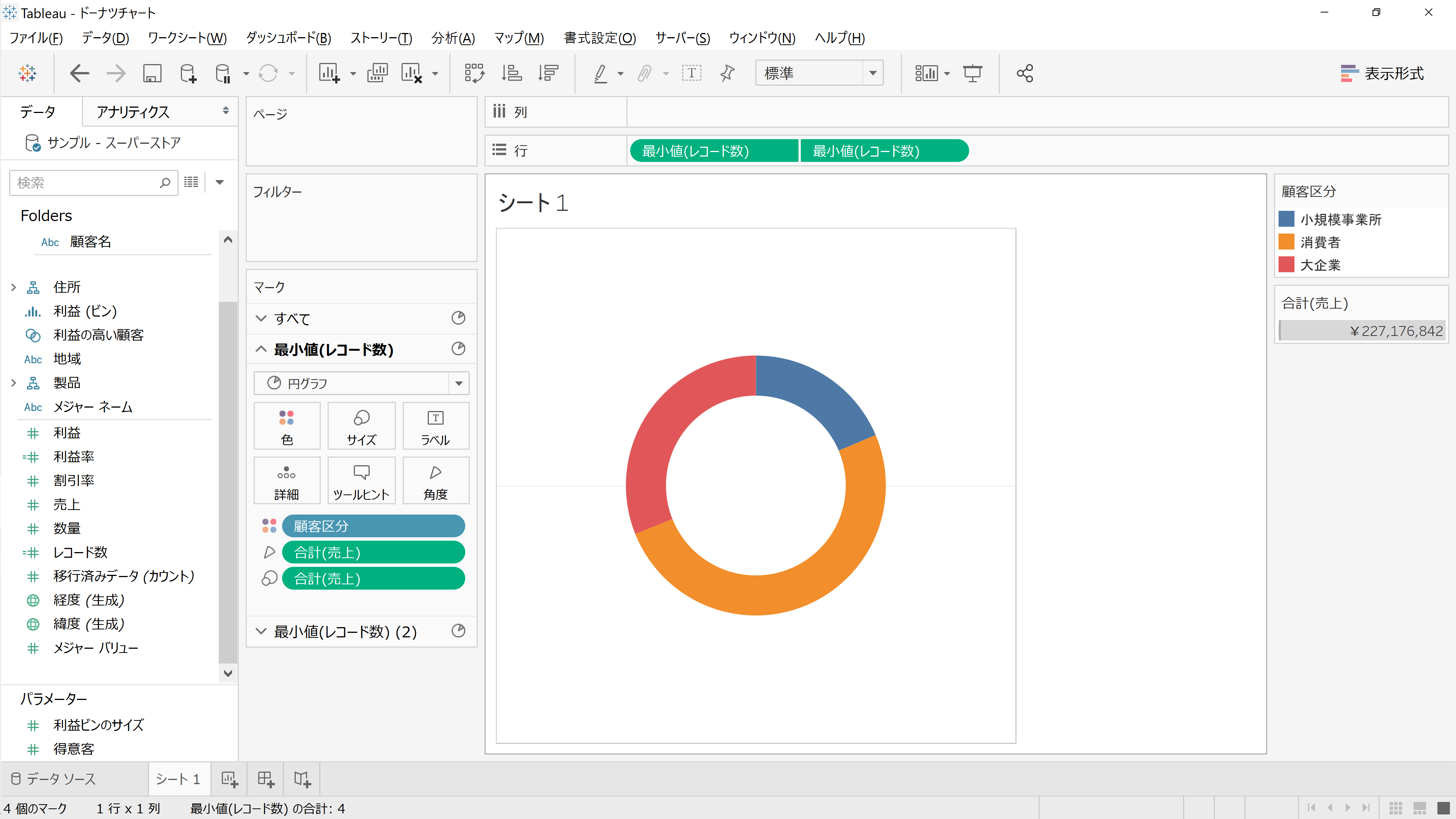
ここまで来たらあと少しです。
真ん中の空白に売り上げの合計を表示させます。
マークシェルフの最小値(レコード数)(2)のサイズを選択し、メジャーの売上をラベルにドラッグします。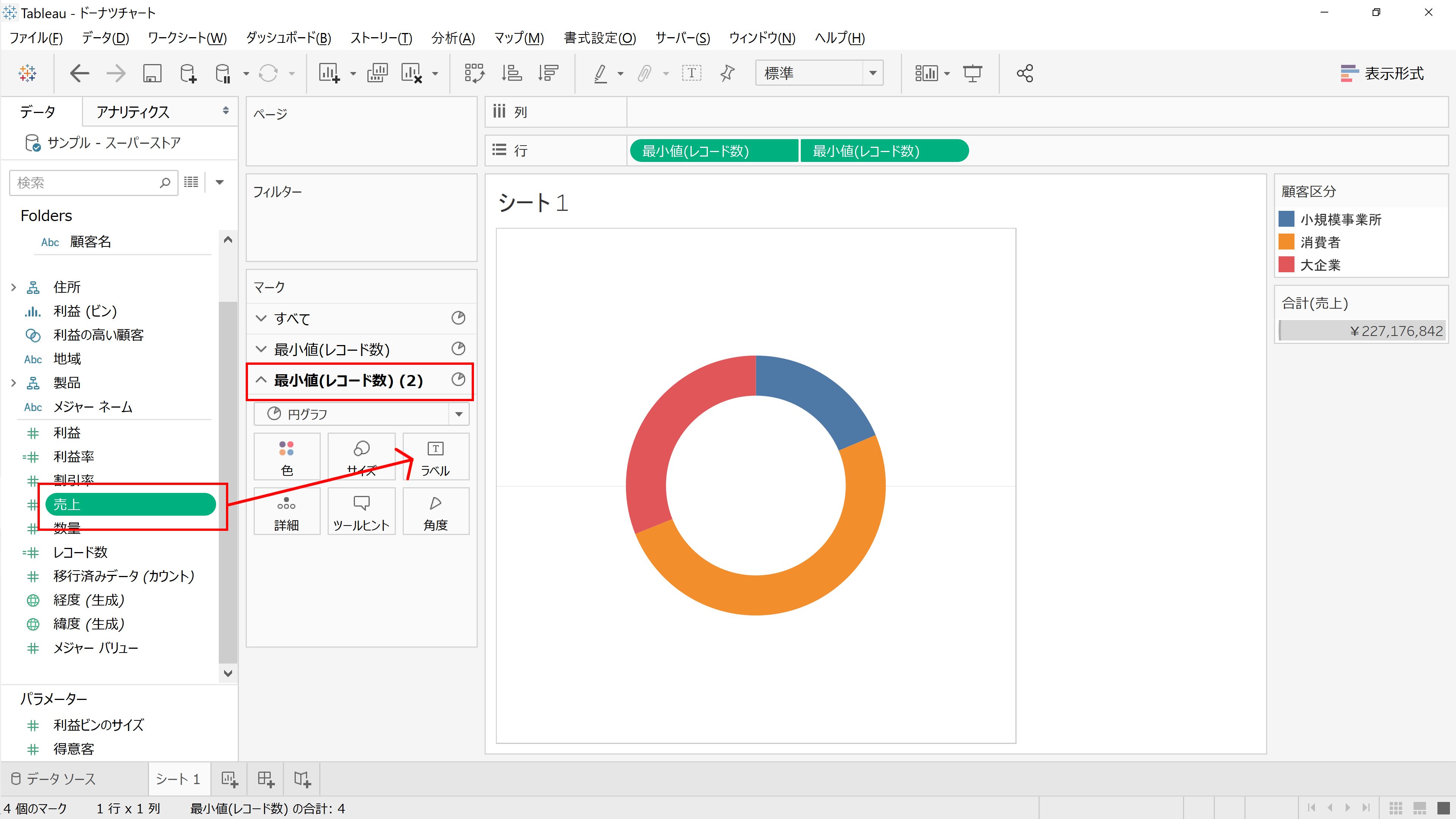
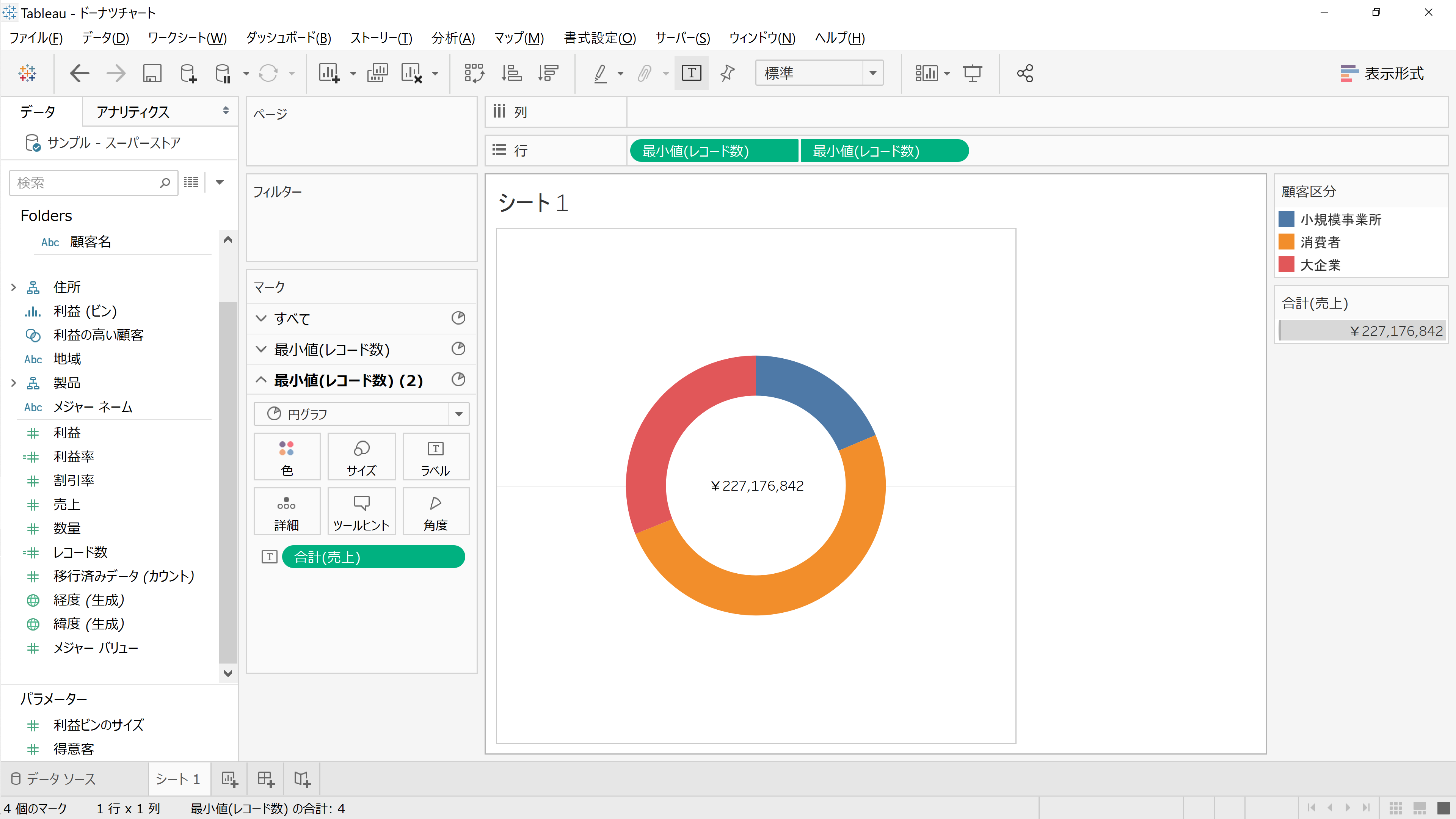
これでドーナツチャートを作成できました。
他にもドーナツチャートを用いた様々なカスタマイズが可能です。
皆さんも試してはいかがでしょうか。
<免責事項>
情報の掲載には注意を払っておりますが、掲載された情報の内容の正確性については一切保証しません。また、当サイトに掲載された情報を利用・使用(閲覧、投稿、外部での再利用など全てを含む)するなどの行為に関連して生じたあらゆる損害等につきましても、理由の如何に関わらず自己責任で行う必要があります。